Motion 사용 설명서
- 환영합니다
- 새로운 기능
-
- 생성기 사용 개요
- 생성기 추가하기
-
- 이미지 생성기 개요
- 커스틱 생성기
- 셀룰러 생성기
- 체커보드 생성기
- 구름 생성기
- 색입체 생성기
- 물방울 무늬의 동심원 모양 생성기
- 동심원 모양 생성기
- 그라디언트 생성기
- 그리드 생성기
- 일본풍 패턴 생성기
- 렌즈 플레어 생성기
- 만화 선 생성기
- 막 생성기
- 노이즈 생성기
- 단색 광선 생성기
- 옵 아트 1 생성기
- 옵 아트 2 생성기
- 옵 아트 3 생성기
- 겹쳐진 원 생성기
- 방사형 막대 생성기
- 부드러운 그라디언트 생성기
- 나선형 생성기
- 나선 효과 그리기 생성기
- 나선 효과 그리기 온스크린 컨트롤 사용하기
- 별 생성기
- 스트라이프 생성기
- 햇살 생성기
- Truchet 타일 생성기
- 이색 광선 생성기
- 수정된 생성기 저장하기
- 용어집
- 저작권

Motion의 360° 미디어 방향 전환하기
모든 360° 비디오는 기본 방향, 즉 시청자가 (VR 헤드셋에서 고개를 돌리거나 360° 보기 윈도우를 탐색하지 않고) ‘똑바로 앞을’ 바라볼 때 보는 시야각으로 녹화됩니다. 360° 방향 전환 필터를 사용하거나 카메라 매개변수를 조절하여 360° 비디오의 기본 방향을 변경할 수 있습니다.
또한 카메라를 기울이거나 패닝 또는 회전하여 360° 비디오를 탐색할 때 360° 미디어의 수평선을 추적하지 못할 수 있습니다. 방향 전환 필터를 사용하여 수평선을 수정할 수 있습니다.
중요사항: 360° 방향 전환 필터를 사용하거나 카메라 변형 매개변수를 조절하여 360° 미디어의 기본 방향을 변경하면 프로젝트의 최종 출력에 큰 영향을 미칩니다.
360° 미디어의 기본 방향 변경하기
360° 방향 전환 필터를 사용하여 X, Y 또는 Z축을 따라 360° 스피어를 회전하여 360° 미디어의 기본 방향을 변경합니다.
Motion의 레이어 목록에서 방향을 바꿀 360° 미디어를 선택합니다.
도구 막대에서 필터를 클릭한 다음 360° > 360° 방향 전환을 선택합니다.
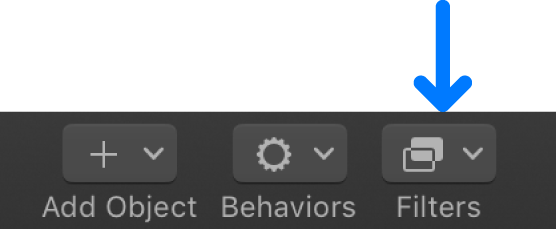
필터 인스펙터에서 방향 전환 매개변수를 조절합니다.
틸트(X): X(가로) 축을 따라 이미지를 회전합니다.
패닝(Y): Y(세로) 축을 따라 이미지를 회전합니다.
롤(Z): Z(심도) 축을 따라 이미지를 회전합니다.
믹스: 방향이 전환된 이미지와 혼합할 원본 이미지의 퍼센트를 설정합니다.
카메라를 사용하여 360° 미디어 방향 전환하기
카메라의 변형 매개변수를 조절하여 360° 푸티지의 특정 영역에 초점을 맞출 수도 있습니다. 360° 방향 전환 필터 대신 이러한 제어기를 사용하면 360° 비디오의 여러 레이어 방향을 동시에 전환할 수 있어 편리합니다.
Motion의 레이어 목록에서 카메라를 선택합니다.
속성 인스펙터에서 회전 펼침 삼각형을 클릭하여 X, Y 및 Z 매개변수를 표시합니다.
카메라 회전을 조절하려면 다음 중 하나를 수행하십시오.
X 회전 다이얼(또는 값 슬라이더)을 조절하여 카메라를 위 또는 아래(X 축 주위)로 기울입니다.
Y 회전 다이얼(또는 값 슬라이더)을 조절하여 카메라를 왼쪽 또는 오른쪽(Y축 주위)으로 패닝합니다.
Z 회전 다이얼(또는 값 슬라이더)을 조절하여 카메라를 시계 방향 또는 시계 반대 방향(Z 축 주위)으로 회전합니다.
카메라를 재설정하려면 애니메이션 메뉴(포인터를 매개변수 행 위로 이동할 때 오른쪽에 나타나는 아래쪽 화살표)를 클릭한 다음 매개변수 재설정을 선택합니다.
참고: 카메라로 작업하는 방법에 대한 자세한 정보는 3D 카메라 개요의 내용을 참조하십시오.
키 프레임이나 동작을 사용해 360° 프로젝트에서 영화 같은 카메라 이동을 생성한 다음 시간 경과에 따라서 카메라 또는 360° 방향 전환 필터 매개변수를 애니메이션으로 만들 수 있습니다. 그러나 360° 비디오가 완전히 대화형이고 시청자가 항상 탐색할 수 있다는 점을 고려할 때 이는 적절하지 않을 수 있습니다.
팁: 360° 방향 전환 필터는 일반(비360°) 프로젝트에서 이미지를 재구성하는 데 사용할 수 있습니다.
설명서 다운로드: PDF